发布时间:2025-04-01 09:20:37 来源:转转大师 阅读量:1186
跳过文章,直接GIF压缩在线转换免费>> AI摘要
AI摘要本文介绍了两种压缩GIF动图的方法。方法一使用专业GIF压缩软件,通过先进的压缩算法和参数调整功能减小文件大小,适合批量处理,但需下载安装且部分功能可能付费。方法二利用图像编辑软件优化颜色表和帧率,需要图像编辑基础,也可显著减小文件大小并提供丰富参数调整,但学习成本高且部分功能可能付费。在压缩时,应保持图像清晰度和动画流畅性,避免过度压缩。
摘要由平台通过智能技术生成
GIF动图因其独特的动画效果而广受欢迎,但过大的文件大小往往会影响加载速度和分享体验。如何压缩gif画质又不受影响,成为了许多用户关注的问题。本文将介绍二种压缩GIF动图的方法,旨在帮助你在不损失画质的情况下减小文件大小。
专业GIF压缩软件通常集成了先进的压缩算法和丰富的参数调整功能,能够在保持画质的同时显著减小GIF文件大小。这些软件通常支持批量处理,适合需要压缩大量GIF动图的用户。
推荐工具:转转大师
操作步骤:
1、如果想要批量快速压缩GIF图片,那么下载客户端就很方便了,在本文上方点击下载即可。

2、打开转转大师,选择文件压缩-图片压缩。
3、点击添加文件件批量添加,然后选择压缩类型、输出目录,最后点击开始转换即可。

4、压缩完成,大家可以对比一下压缩前后的大小,是不是小了很多呢。
注意:在调整压缩参数时,注意保持图像的清晰度和动画流畅性。避免过度压缩,以免影响图像质量和动画效果。压缩前建议备份原始文件,以防意外丢失。
图像编辑软件如Adobe Photoshop、GIMP等通常提供了优化颜色表和帧率的功能,通过减少颜色表中的冗余颜色和降低帧率来减小GIF动图文件大小。这种方法需要一定的图像编辑基础。
推荐工具:Adobe Photoshop
操作步骤:
1、使用ps打开GIF文件
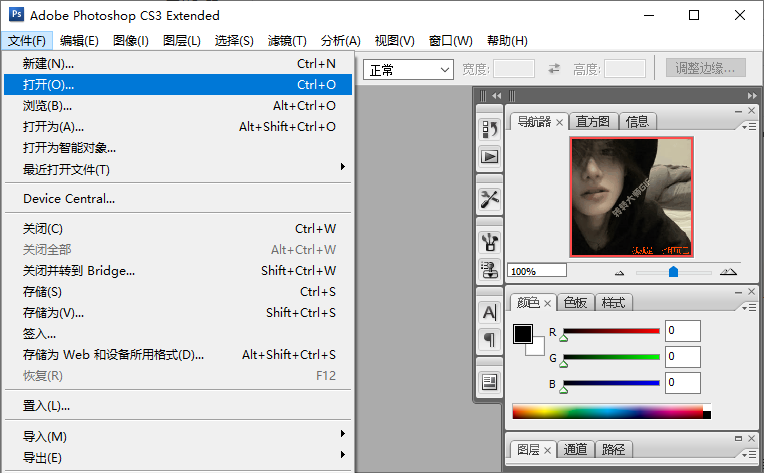
2、点击“文件”-“导出”-“存储为Web所用格式”。
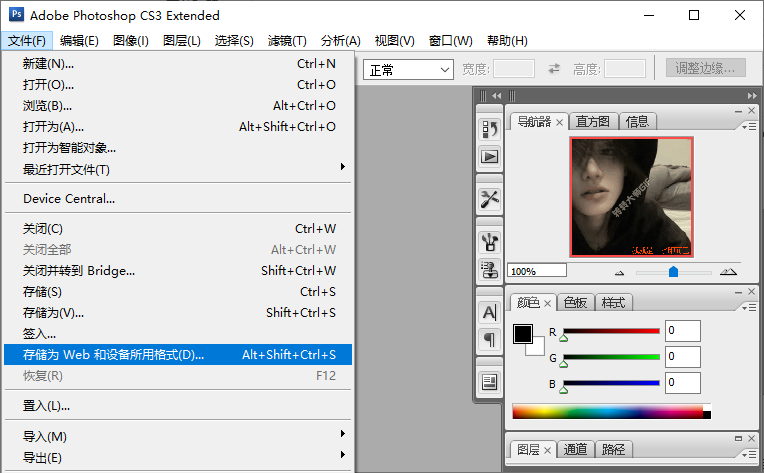
3、在弹出的对话框中,你可以选择颜色数量、透明度等。调整好后,点击“存储”,就可以得到压缩后的GIF了。
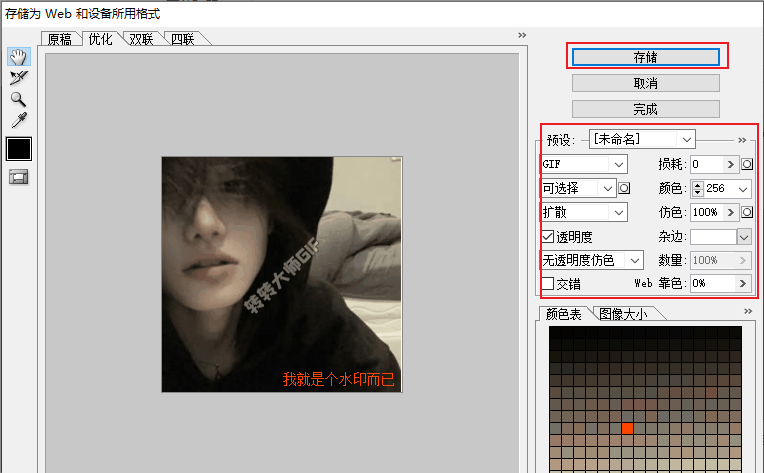
注意:避免过度优化以免影响图像质量和动画效果。在导出前确保已保存原始文件以防意外丢失。
以上就是如何压缩gif画质又不受影响的方法介绍了。每种方法都有其优缺点和适用场景,你可以根据自己的需求和实际情况选择合适的方法进行操作。在压缩过程中,注意保持图像的清晰度和动画流畅性,避免过度压缩或优化导致图像质量下降。希望本文能为你提供有用的参考和帮助。
【如何压缩gif画质又不受影响?学会二招搞定压缩!】相关推荐文章: 返回转转大师首页>>
我们期待您的意见和建议: